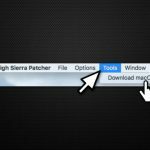küsimus
Probleem: kuidas installida MacOS High Sierra vanemasse Maci
Tere. Mul on 2008. aasta algusest pärit Mac. Kas saaksite mulle näidata, kuidas installida MacOS High Sierra? Või on see võimatu?
Lahendatud Vastus
Saate installida MacOS High Sierra vanemale Macile. Siiski on teatud nõuded ja kõiki vanemaid Maci seadmeid ei saa sel viisil "häkkida". Lisaks pange tähele, et riskid on suured, kuna selliste toimingute tegemine on vastuolus Apple'i nõuannetega. Samuti kaaluge enne jätkamist eeliseid ja puudusi.
Kui olete siiski otsustanud installida MacOS High Sierra vanemale Macile, on teil enne alustamist vaja mitmeid asju. Kõigepealt hankige USB-draiv[1] vähemalt 8 GB vaba ruumi ja laadige alla MacOS High Sierra Patcher. Hiljem hankige MacOS High Sierra koopia ja saate protseduuri alustada.
Saate installida MacOS High Sierra järgmistesse seadmetesse:
- 2008. aasta algus või uuem iMac, Mac Pro või MacBook Pro;
- 2008. aasta algus või uuem Xserve;
- 2008. aasta hiline või uuem alumiiniumist Unibody MacBook või MacBook Air;
- 2009. aasta algus või uuem valge MacBook või Mac Mini.

Kahjuks ei tööta see häkkimine järgmistel Maci arvutitel:
- 2006–2007 Mac Pros, MacBook Pros, iMacs ja Mac Mini;
- 2006-2008 MacBookid;
- 2007 iMac 7,1 (kui olete CPU-d värskendanud Penrynipõhisele Core 2 Duole);
- 2008 MacBook Air.
Siit saate teada, kuidas installida MacOS High Sierra vanemale Macile
Arvuti tippjõudluse taastamiseks peate ostma litsentsitud versiooni Maci pesumasin X9 Maci pesumasin X9 remonditarkvara.
Enne protseduuri alustamist on oluline veenduda, et SIP[2] on keelatud. Kui te pole kindel, kas see on keelatud või uuesti sisse lülitatud, kasutage selle probleemi lahendamiseks järgmisi juhiseid.
- Klõpsake Apple'i ikoonil ja valige Taaskäivita;
- Kui arvuti veel taaskäivitab, oodake Command + R Maci taaskäivitamiseks taastesüsteemi;
- Avatud Terminal ja tüüp csrutil keelata;
- Vajutage Tagasi.
Samuti on mõistlik salvestada varukoopiaid[3] juhuks, kui teie süsteem kahjustab. Kui salvestate need pilve või välisele draivile, on need turvalised ja väldite andmete kadumist.
Samm 1. Valmistage ette oma USB-draiv
- Sisestage USB-draiv;
- Avatud Ketta utiliit.
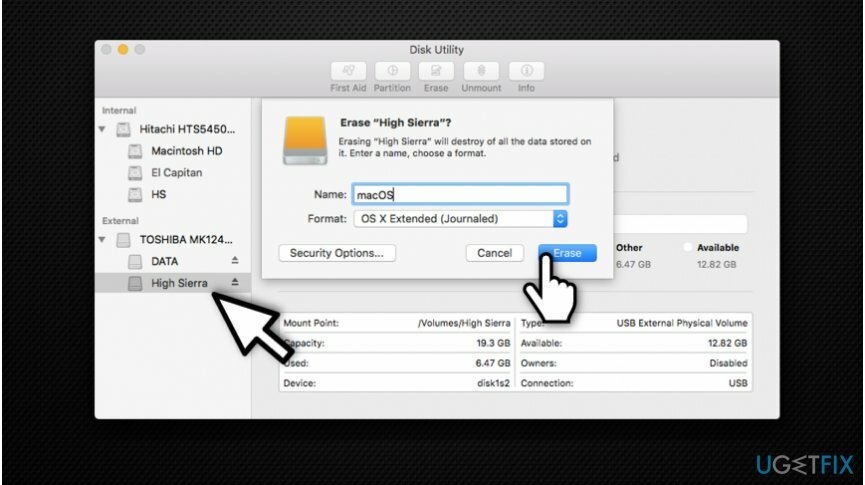
- Valima OS X Extended (ajakirjastatud) ja vormindage see.
2. samm. Kasutage MacOS High Sierra Patcherit
- Avage MacOS High Sierra Patcher;
- Otsige üles MacOS High Sierra Installeri koopia ja avage see.
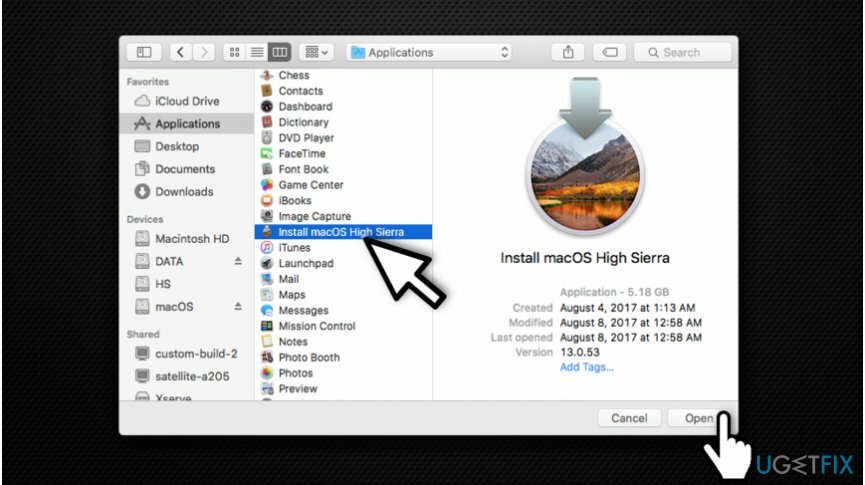
- Oodake, kuni Patcher selle kinnitab;
- Valige paremas alanurgas oma USB-draiv;
- Vajutage Käivitage toiming.
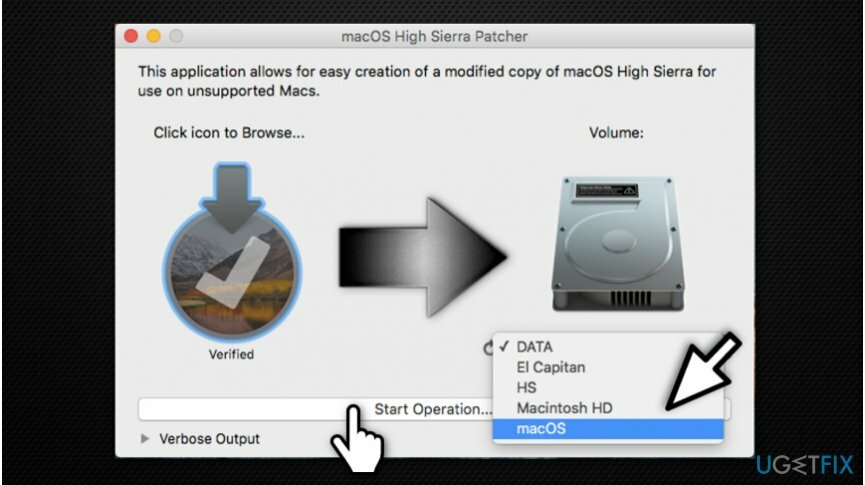
- Pärast toimingu lõpetamist lülitage oma Mac nuppu all hoides sisse Valikute klahv;
- Valige oma USB-draiv, kui Mac on sisse lülitatud.
3. samm. Installige Mac OS High Sierra
- Installige MacOS tavapäraselt ja taaskäivitage installeri draivi;
- Avatud MacOS Post Installi rakendus;
- Valige kasutatav Maci mudel ja millisele helitugevusele olete MacOS High Sierra installinud;
- Klõpsake Plaaster ja kui see on lõppenud, vajutage Taaskäivitage.
Optimeerige oma süsteem ja muutke see tõhusamaks
Optimeerige oma süsteem kohe! Kui te ei soovi oma arvutit käsitsi kontrollida ja teil on raskusi seda aeglustavate probleemide leidmisega, võite kasutada allpool loetletud optimeerimistarkvara. Kõiki neid lahendusi on ugetfix.com meeskond testinud, et olla kindel, et need aitavad süsteemi täiustada. Arvuti optimeerimiseks vaid ühe klõpsuga valige üks järgmistest tööriistadest.
Pakkumine
tee seda kohe!
Lae allaarvuti optimeerijaÕnn
Garantii
Kui te ei ole rahul ja arvate, et see ei suutnud teie arvutit täiustada, võtke meiega julgelt ühendust! Palun esitage meile kõik oma probleemiga seotud üksikasjad.
See patenteeritud parandusprotsess kasutab 25 miljonist komponendist koosnevat andmebaasi, mis võib asendada kasutaja arvutis kõik kahjustatud või puuduvad failid.
Kahjustatud süsteemi parandamiseks peate ostma pahavara eemaldamise tööriista litsentsitud versiooni.

Takistage veebisaitidel, Interneti-teenuse pakkujatel ja teistel osapooltel teid jälgimast
Täiesti anonüümseks jäämiseks ning Interneti-teenuse pakkuja ja valitsus luuramise eest teie peal, peaksite tööle võtma Privaatne Interneti-juurdepääs VPN. See võimaldab teil luua Interneti-ühenduse, olles samal ajal täiesti anonüümne, krüpteerides kogu teabe, takistades jälgijaid, reklaame ja pahatahtlikku sisu. Kõige tähtsam on see, et te lõpetate ebaseadusliku jälitustegevuse, mida NSA ja teised valitsusasutused teie selja taga teevad.
Taasta kaotatud failid kiiresti
Arvuti kasutamise ajal võivad igal ajal juhtuda ettenägematud asjaolud: see võib elektrikatkestuse tõttu välja lülituda, a Võib ilmneda sinine surmaekraan (BSoD) või juhuslikud Windowsi värskendused võivad masinas ilmuda, kui mõneks ajaks ära läksite. minutit. Selle tulemusena võivad teie koolitööd, olulised dokumendid ja muud andmed kaotsi minna. To taastuda kaotatud faile, saate kasutada Data Recovery Pro – see otsib kõvakettal veel saadaval olevate failide koopiate hulgast ja toob need kiiresti alla.
hetktõmmis